电脑一般最好至少分三个盘:C(装系统)、D(装各种软件)和E盘(存放文档、电影、图片等等),但是新买的电脑一般只做了一个C盘,这会导致系统奔溃后,C盘里的所有文件丢失 。下面介绍一下如何给只有一个C盘的电脑增加新的分区 。
在电脑桌面的 此电脑 上右键,点 管理
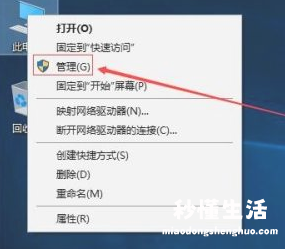
在管理界面,点击 存储 点击 磁盘管理
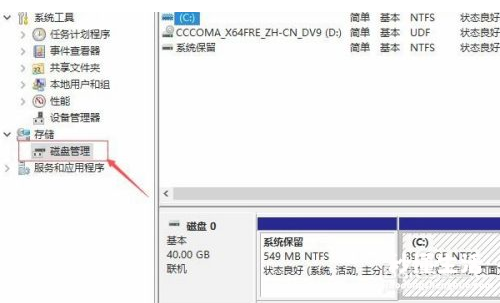
在右侧C盘上右键,点 压缩卷
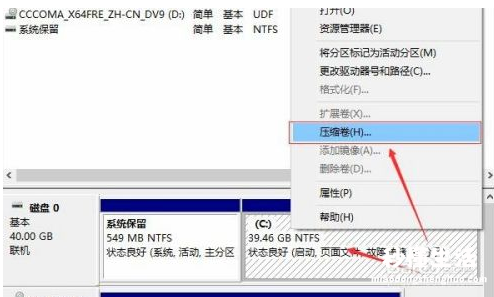
等待,直到查询完成
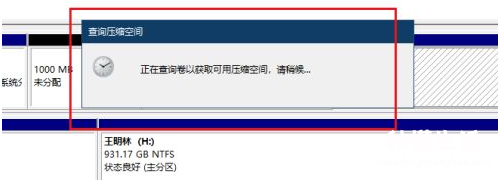
在弹出的窗口里,输入你需要新建磁盘的大小 , 注意:压缩后的总计大小 = 你希望C盘的大小,一般设置在60000 – 80000 之间即可,例如:70000
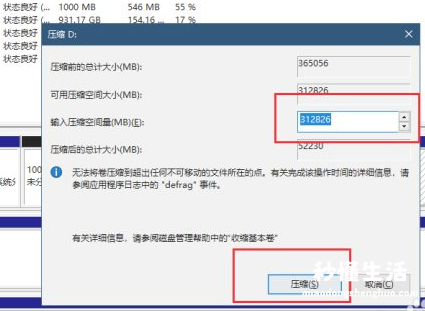
完成后会出现一个黑色框,…MB未分配
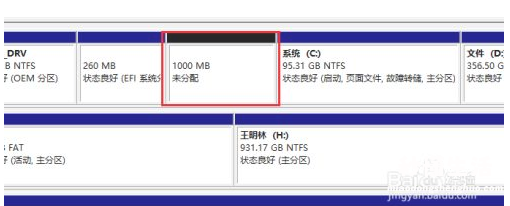
在未分配的磁盘上右键,选择 新建简单卷
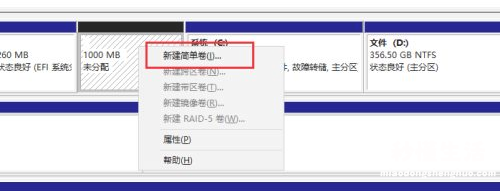
点击 下一步
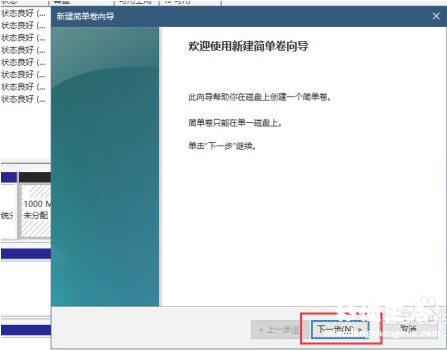
可以保持原有数字不动 , 点下一步
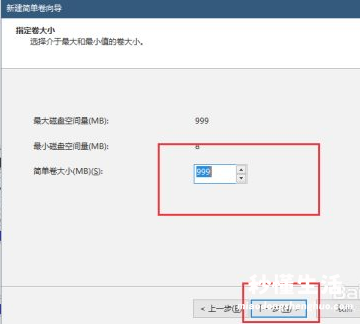
如果你现在只有C盘,那么把分配以下驱动器号 改为 D 如果有了C,D那就改为E , 以此类推
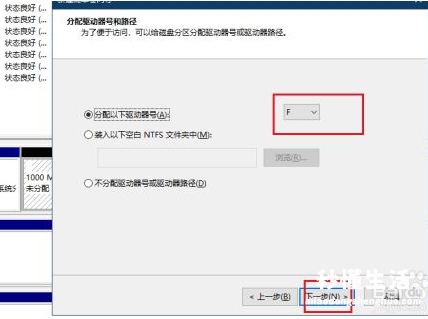
点下一步
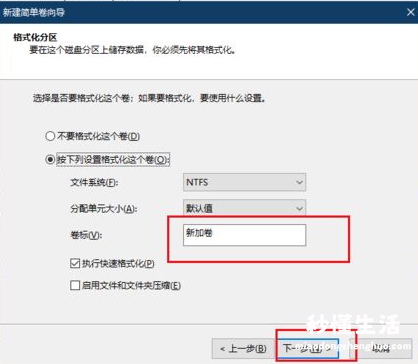
点击完成
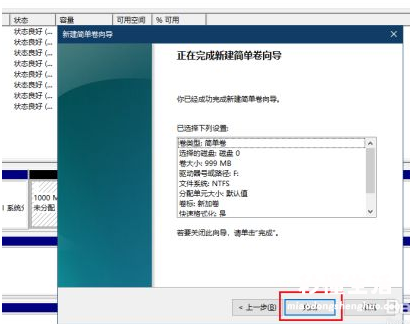
这时就可以看到新建的磁盘

【手把手教你扩大电脑c盘内存 win7电脑只有一个c盘怎么办 - 秒懂生活 www.miaodongshenghuo.com】
如果想要继续增加E盘,那就在D盘上重复上述操作即可 。
